▒ 기능
 선요소(Truss, Tension-only,
Compression-only, Cable, Gap, Hook, Beam Element)의 단면성질을
입력합니다. 선요소(Truss, Tension-only,
Compression-only, Cable, Gap, Hook, Beam Element)의 단면성질을
입력합니다.
 PSC
탭에서는 프리스트레스트 콘크리트 부재의 단면성질 데이터를 입력합니다. PSC
탭에서는 프리스트레스트 콘크리트 부재의 단면성질 데이터를 입력합니다.
 입력 가능한
PSC Box 단면 형상은 PSC-1Cell/2Cell, 3Cell, nCell, Mid, I,
Half, Tee, Plat 9개로 크게 구분되어 다양한 형상을 정의할 수 있습니다. 입력 가능한
PSC Box 단면 형상은 PSC-1Cell/2Cell, 3Cell, nCell, Mid, I,
Half, Tee, Plat 9개로 크게 구분되어 다양한 형상을 정의할 수 있습니다.
|
▒ 호출
 메인
메뉴에서 [Properties] 탭 > [Section] 그룹 > [Section Properties] 메인
메뉴에서 [Properties] 탭 > [Section] 그룹 > [Section Properties]
|
▒ 입력
|
.gif)
Section - PSC
대화상자
Joint
On/Off |
단면에서
치수가 변하는 부분을 추가로 정의하고자 할 때, 안내도에서의 joint 번호를 check
on하면 해당 위치의 입력란이 활성화되어 추가로 단면치수를 입력할 수 있습니다. |
Section
Type |
단면내부의
실의 개수를 지정합니다. (1 Cell : 1실, 2 Cell : 2실) |
Shear
Check |
PSC
단면에서 전단에 취약한 부분에 대한 전단력을 계산합니다. 사용자가 직접입력이 가능하며,
전단검토위치를 Auto로 지정한 경우에는 Section-PSC 대화상자의 Z1, Z3위치와
같이 복부 상단과 복부 하단에서 전단을 검토합니다.

전단검토위치를 "AUTO"로
지정한 경우 자동으로 생성되는 PSC단면 형상별
전단검토 위치 
|
Web
Thick |
PSC
단면에서 전단에 취약한 부분에 대한 전단력을 계산합니다. 사용자가 직접입력이 가능하며,
전단검토위치를 Auto로 지정한 경우에는 Section-PSC 대화상자의 Z1, Z3위치와
같이 복부 상단과 복부 하단에서 전단을 검토합니다.
for Shear(total) :
전단응력 계산을 위해 필요한 복부에 최소 두께를 입력합니다. 전단에 유효한 단면이
되도록 요소좌표계 y축방향의 복부 두께를 입력합니다.
-
t1 : 전단검토
위치 Z1에서의
복부 두께의 합
-
t2 : 전단검토
위치 Z2에서의
복부 두께의 합
-
t3 : 전단검토
위치 Z3에서의
복부 두께의 합
for Torsion(min.) :
비틀림 응력 계산을 위해 필요한 복부의 최소 두께를 입력합니다. 비틀림에 유효한 단면이
되도록 복부두께 최단거리를 입력합니다. Web가 3개 이상인 경우에는 최외각 복부두께를
입력합니다.
-
t : 비틀림모멘트에
대한 전단검토시 웨브 두께(tT)
Mesh Size for Sitff.
Calc. : PSC 단면 강성계산을 위한 메쉬 크기를 입력합니다. 조밀하게
분할할수록 정확한 값을 얻을 수 있으나, 단면상수 계산시간이 많이 소요되므로 적정한
크기를 입력합니다. 최대크기는 입력한 단면의 최소두께보다 작은값으로 입력합니다. |
PSC
Section Type |
다양한
형태의 PSC 단면의 입력이 가능합니다.
 : 일반적인 1cell , 2cell PSC Box 단면
: 일반적인 1cell , 2cell PSC Box 단면
|
.gif)
|
 : 3 Cell
PSC Box 단면
: 3 Cell
PSC Box 단면
|
.gif)
단면의 주요 치수에 의해
계산된 데이터 테이블이 나타납니다.
Default
: 3Cell PSC Box에 필요한 기본적인 치수를 입력합니다.
Option
: Joint on/off에서 check on한 부분에 대한 치수를
입력합니다.
|
 : nCell
PSC BOX 단면
: nCell
PSC BOX 단면
|
.gif)
Type
: PSC Box 단면의 웨브형태 지정 (PSC Viewer 참조)
Size
: PSC Box 단면의 치수 입력
|
 : nCell2
PSC BOX 단면
: nCell2
PSC BOX 단면
|
.gif)
Num.
of Cell : 실의 개수
Symmetry
: 좌우 대칭 여부를 선택합니다. Off하면 Right의 입력란이 활성화됩니다.
Cell
Type : 실의 모양 선택
Polygon
: 다각형
Circle
: 원형
Side
Hole : 원형 개구부 추가 여부선택
Left
Side : 좌측 PSC 단면의 형상
Right
Side : 우측 PSC 단면의 형상으로 symmetry를
check off 한 경우에 활성화
|
 : 내측복부형
PSC Beam 단면
: 내측복부형
PSC Beam 단면
|
.gif)
Symmetry
: 좌우 대칭 여부를 선택합니다. Off하면 Right의 입력란이 활성화됩니다.
Cell
Type
Left
: None, Circle, Polygon 중에서 원하는 형태의 단면을
선택하여 입력합니다.
|
 : I형 PSC Beam
단면 : I형 PSC Beam
단면
|
.gif)
Section
Name : 사용자가 단면치수를 지정 (None) 할 수도
있고, 기준에서 제시되어 있는 AASHTO 단면을 불러와서 지정할 수
있습니다.
|
 : PSC
Box Half 단면
: PSC
Box Half 단면
|
.gif)
Cell
Type
Symmetry
: 좌우 대칭 여부를 선택합니다. Off하면 Right의 입력란이 활성화됩니다.
Left
: None, Circle, Polygon 중에서 원하는 형태의 단면을
선택하여 입력합니다.

Multi Cell Box Girder에 대해 Grillage Model을
구성하는 경우에 사용한다.
|
 : T형
PSC Beam 단면
: T형
PSC Beam 단면
|
.gif)
|
 : 내부에
원 또는 다각형 구멍이 있는 단면
: 내부에
원 또는 다각형 구멍이 있는 단면
|
.gif)
Section
Type : Half, 1Cell, 2Cell 중에서 선택합니다.
Half
: Left, Right 중에서 선택할 수 있습니다.
1
Cell : Circle, Polygon 형태 중에서 선택할
수 있습니다.
2
Cell : Circle로 된 2 Cell 단면을 입력할
수 있습니다.
|
 :
임의의 PSC단면 :
임의의 PSC단면
|
.gif)
 : 좌표 입력을 통해
PSC 단면을 입력합니다. : 좌표 입력을 통해
PSC 단면을 입력합니다.
.gif)
Input
Method
X,
Y : 절대좌표를 입력하여 Polygon을 정의합니다.
DX,
DY : Polygon을 이루는 각 포인트에서의 증분을
이용하여 Polygon을 정의합니다.
.gif) : 입력된 좌표로 정의된
Polygon을 완성합니다. : 입력된 좌표로 정의된
Polygon을 완성합니다.
.gif) : 리스트에서 선택한
Polygon을 삭제합니다. : 리스트에서 선택한
Polygon을 삭제합니다.
.gif) : 좌표입력을 통해 정의한
단면데이터(*.uds)를 불러옵니다. : 좌표입력을 통해 정의한
단면데이터(*.uds)를 불러옵니다.
.gif) : 좌표입력을 통해 정의한
단면데이터를 *.uds파일 형태로 저장합니다. : 좌표입력을 통해 정의한
단면데이터를 *.uds파일 형태로 저장합니다.
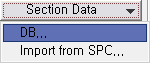
|
:
영국, 이탈리아에서 사용되는 PSC 단면의 DB를 제공합니다.
|
.gif)
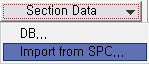
|
: 버튼을 클릭하여
*.sec 파일을 Import합니다. 단면데이터를 불러들여오면
SPC에서 계산된 단면상수와 형상이 입력됩니다.
임의형상의
단면을 midas Civil으로 불러들여 사용하기 위해서는
SPC 에서 파일형식을 *.sec로 저장해 두어야 합니다.
|
Param.
for Design : 설계에 사용될 단면 치수를 입력합니다.(PSC
Viewer 참조) 입력된 치수는 전단응력 계산시 사용됩니다. 개단면과
폐단면에 대하여 각각 다음의 식으로 계산 됩니다.
단면타입별
설계치수 입력방법 (
상세보기)
폐단면 : .gif)
개단면 : .gif)
여기서 F = 폐단면부의
박판두께 중앙선으로 둘러싸인 면적, t = 박판두께 입니다.
중국설계기준을 적용할
경우 Roarks Formula 를 사용하며 계산식은 다음과 같습니다.
.gif)
Thk.
for Torsion(min.) : 비틀림 응력 계산을
위해 필요한 복부의 최소 두께를 입력합니다. 비틀림에 유효한 단면이
되도록 복부두께 최단거리를 입력합니다.
Shear
Check : PSC 단면에서 전단에 취약한 부분에 대한
전단력을 계산합니다. Shear Check를 선택하여 Z1, Z3를
입력합니다. Qy값과 전단검토를 위한 복부 두께는 사용자가 직접 입력하거나
Auto를 체크하면 자동으로 계산됩니다.
이 단면은 Tapered
Section Group으로 정의할 수 없으며, Composite Section
for Construction Stage에도 사용할 수 없습니다.

사용법에 관한 자세한 설명은 숨은기능 SPC를 이용한 임의형상단면의
단면상수계산을 참조한다.
|
.jpg) : 복부가 파형강판인
PSC단면 : 복부가 파형강판인
PSC단면
|
.gif)
Symmetric
: 대칭단면인 경우 체크합니다.
Hunch
: 헌치를 포함한 단면의 경우 체크합니다.
CMP
: 복부 파형강판의 치수를 입력합니다. (안내그림참조)
E.F.D.
: 재단고정도(β), 설계좌굴강도를 계산하기 위한 계수.
L.R.F.
: 길이감소률(η), 설계좌굴강도를 계산하기 위한 계수.
Material
: 단면에 사용될 재질 데이터를 입력합니다.
 : 재질데이터를
DB로부터 불러옵니다. : 재질데이터를
DB로부터 불러옵니다.
Es/Ec
: 강재와 콘크리트의 탄성계수비를 입력합니다.
Ds/Dc
: 강재와 콘크리트의 중량비를 입력합니다.
Ps
: 강재의 포와송비를 입력합니다.
Pc
: 콘크리트의 포와송비를 입력합니다. |
|
Outer |
외측단면의
치수를 입력합니다.
HO1,
HO2, ... : 대화상자 좌측의 단면치수 입력안내도를 참조하여 치수를
입력합니다. |
Inner |
내측단면의 치수를 입력합니다.
HI1, HI2, ...
: 대화상자 좌측의 단면 |
Table
Input |
 버튼을 클릭하여
Table 형태로 PSC 단면 데이터를 입력합니다. PSC 단면의 경우 입력항목이
많으므로 Spread Sheet 형태로 입력하는 것이 편리하며, 자주 사용하는 단면의
경우 Excel Data로 따로 저장해 두었다가 복사하여 입력할 수 있습니다. 버튼을 클릭하여
Table 형태로 PSC 단면 데이터를 입력합니다. PSC 단면의 경우 입력항목이
많으므로 Spread Sheet 형태로 입력하는 것이 편리하며, 자주 사용하는 단면의
경우 Excel Data로 따로 저장해 두었다가 복사하여 입력할 수 있습니다.
.gif)
테이블을
통한 PSC 단면 데이터의 입력 |
|

|
|